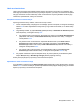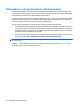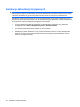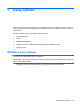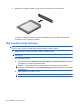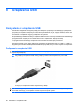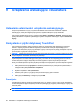Mini User Manual - Windows 7
9Urządzenia wskazujące i klawiatura
Ustawianie właściwości urządzenia wskazującego
Za pomocą właściwości myszy w systemie Windows® można zmieniać ustawienia urządzeń
wskazujących, takie jak konfiguracja przycisków, szybkość kliknięcia i opcje wskaźnika.
Aby przejść do Właściwości myszy, wybierz kolejno Start > Urządzenia i drukarki. Następnie kliknij
prawym klawiszem urządzenie symbolizujące wybrane urządzenie wskazujące i wybierz Ustawienia
myszy.
Korzystanie z płytki dotykowej TouchPad
Aby przesunąć wskaźnik, należy przesunąć palcem po powierzchni płytki dotykowej w wybranym
kierunku. Używaj przycisków tabliczki dotykowej TouchPad tak samo jak odpowiadających im
przycisków w zewnętrznej myszy. By przewijać w górę i w dół za pomocą strefy przewijania w pionie,
przesuń palec w górę lub w dół po liniach.
UWAGA: Dodatkowe informacje na temat elementów płytki dotykowej TouchPad znajdują się w sekcji
"Płytka dotykowa TouchPad" wcześniej w tej instrukcji.
Płytka dotykowa TouchPad obsługuje różne gesty TouchPad. W celu aktywacji gestów TouchPad,
umieść dwa palce na płytce dotykowej TouchPad, zgodnie z opisem w poniższych sekcjach.
Gesty TouchPad opisane w tej sekcji są fabrycznie włączone. Wyłączanie i ponowne włączanie gestów:
1. Kliknij dwukrotnie ikonę Synaptics w obszarze powiadomień po prawej stronie paska zadań, a
następnie kliknij kartę Ustawienia urządzenia.
2. Wybierz urządzenie i kliknij Ustawienia.
3. Zaznacz pole wyboru, by wyłączyć lub ponownie włączyć gest TouchPad.
4. Kliknij przycisk Zastosuj, a następnie przycisk OK.
Przewijanie
Przewijanie przydaje się w trakcie przesuwania strony czy obrazu w górę i w dół. W celu przewijania
umieść dwa palce na płytce dotykowej TouchPad i przeciągnij je po płytce, przesuwając je w górę, dół,
lewo lub prawo.
UWAGA: Prędkość przewijania zależy od prędkości palca.
62 Rozdział 9 Urządzenia wskazujące i klawiatura